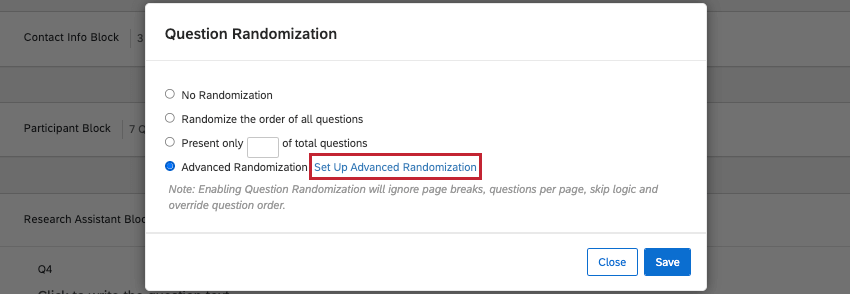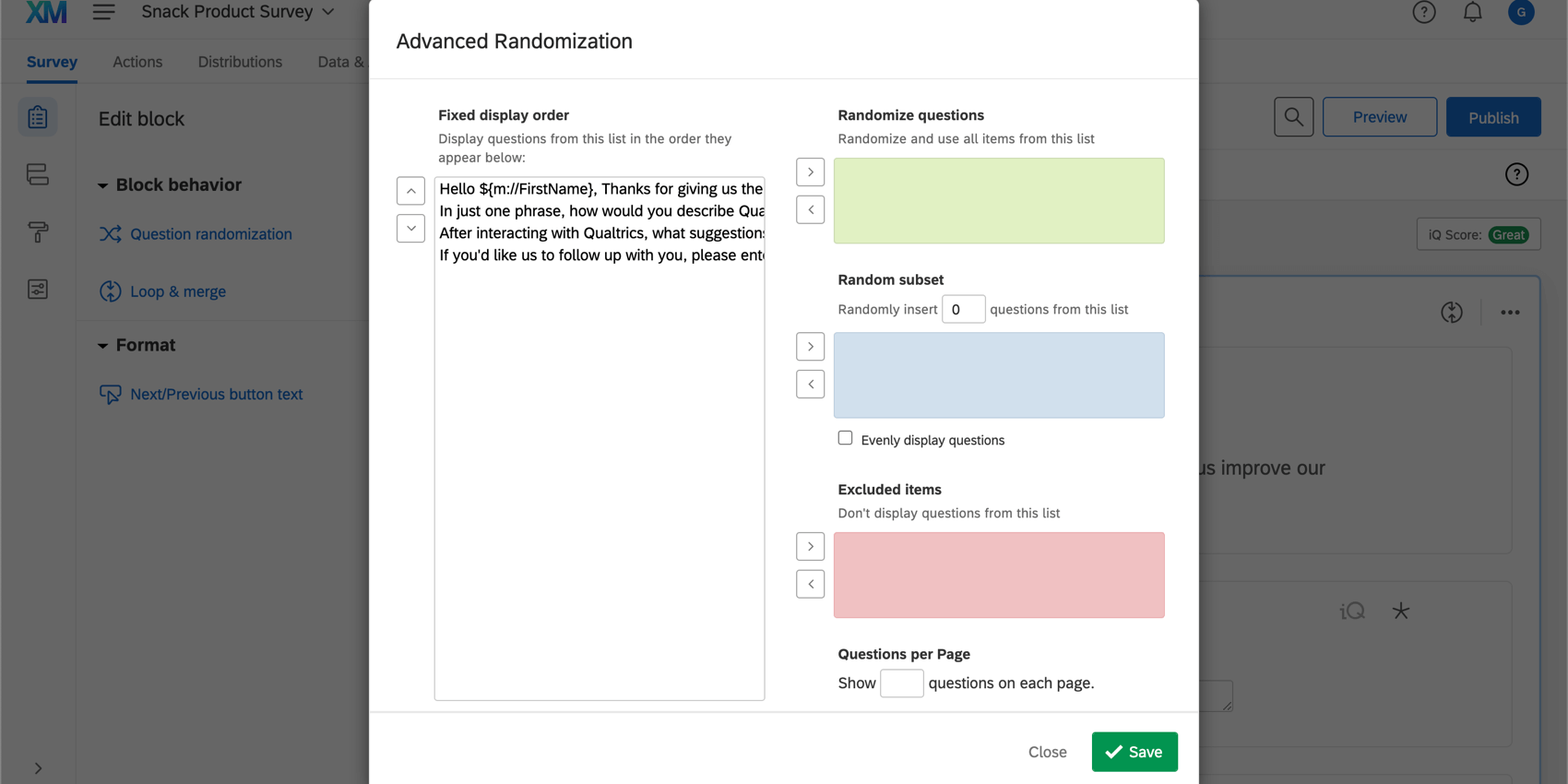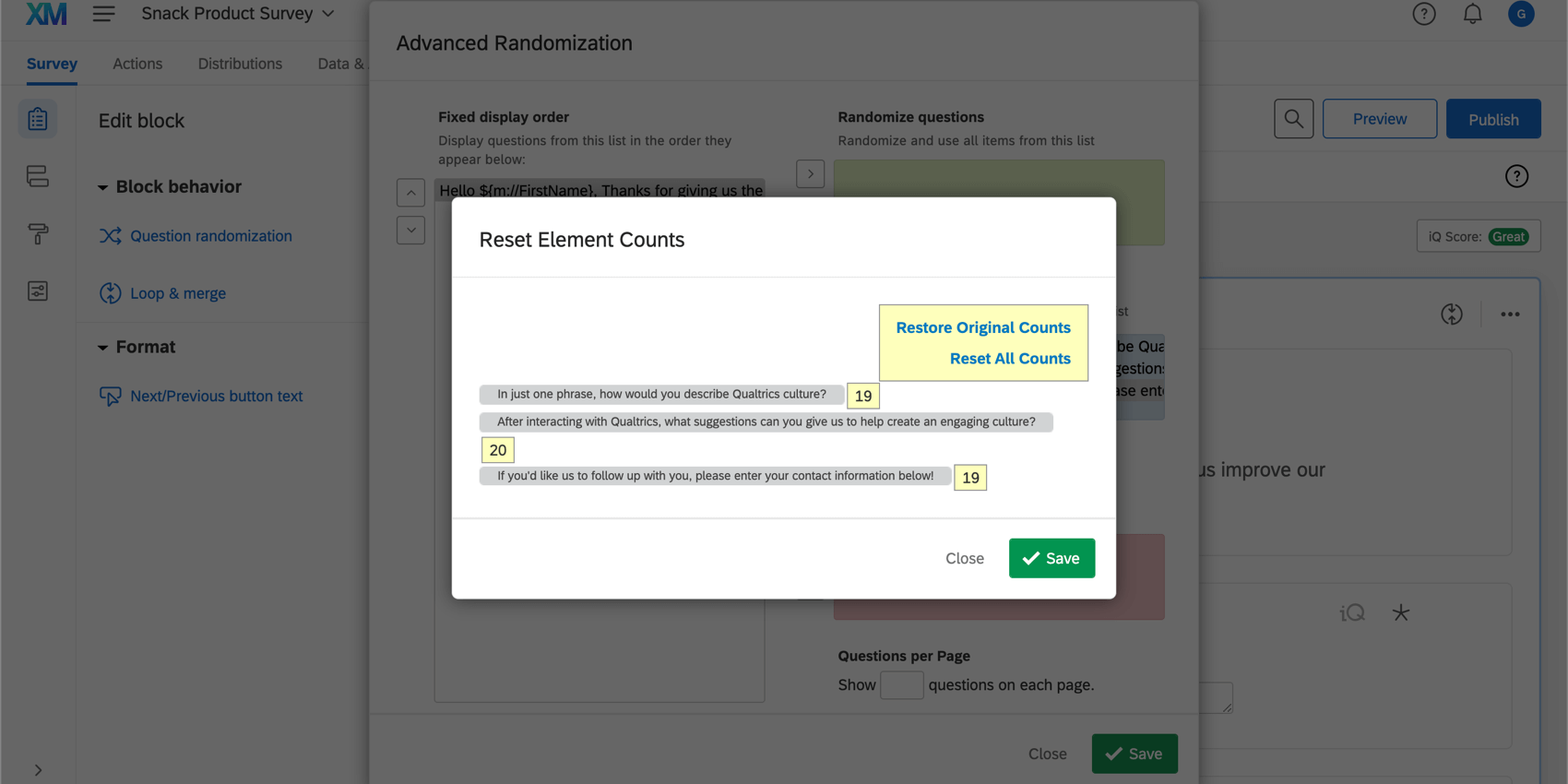Randomizzazione delle domande
Informazioni sulla randomizzazione delle domande
A volte è necessario randomizzare l’ordine delle domande in un blocco. Con la randomizzazione delle domande è possibile fare proprio questo, e tanto altro ancora. Alcune opzioni comuni includono:
- Visualizzazione di tutte le domande in un ordine casuale
- Visualizzazione di un insieme di domande da un gruppo più grande
- Blocco di determinate domande in una posizione specifica
- Possibilità di nascondere domande specifiche
Configurazione della randomizzazione delle domande
- Seleziona il blocco che desideri randomizzare. Una volta selezionato, il blocco dovrà essere indicato in blu.
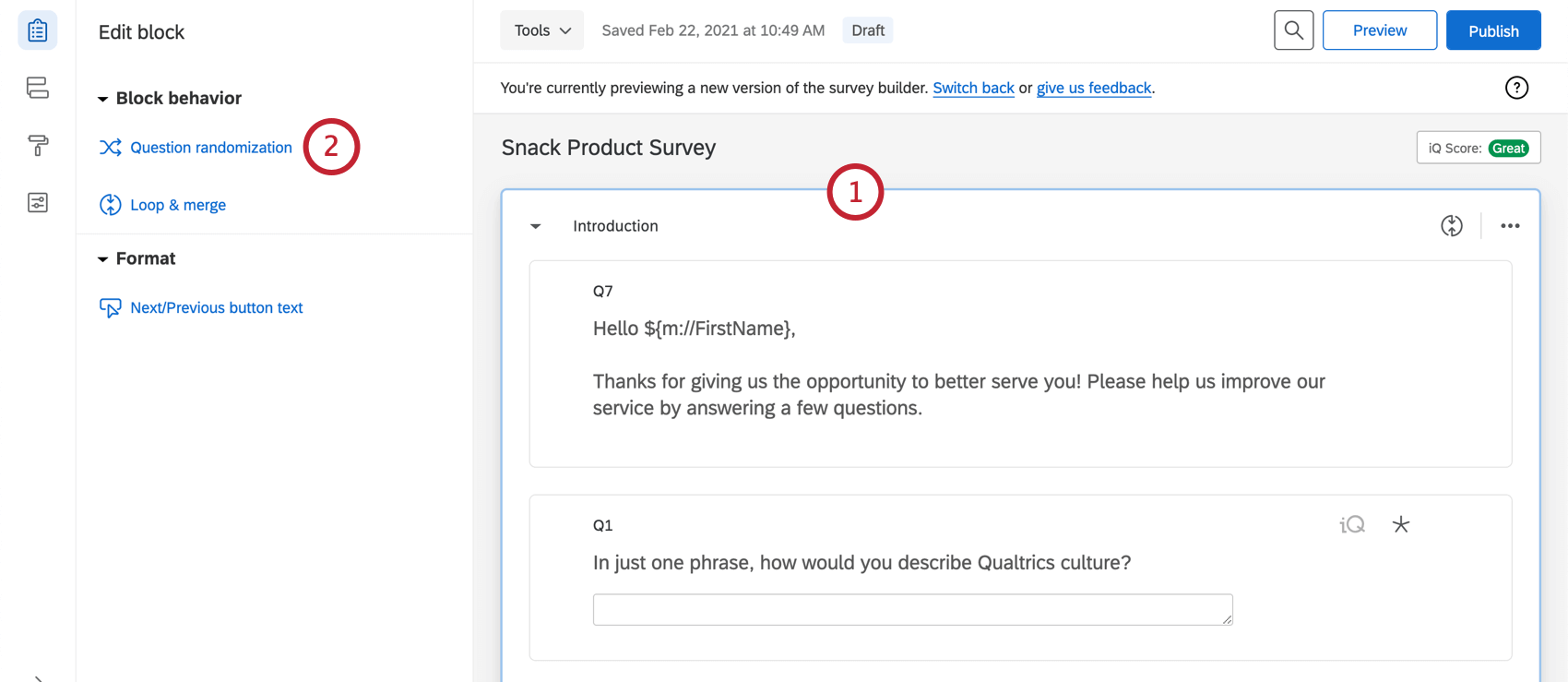
- Nel menu Modifica blocco, fai clic su Randomizzazione delle domande.
- Selezionare l’opzione di randomizzazione che si desidera utilizzare.
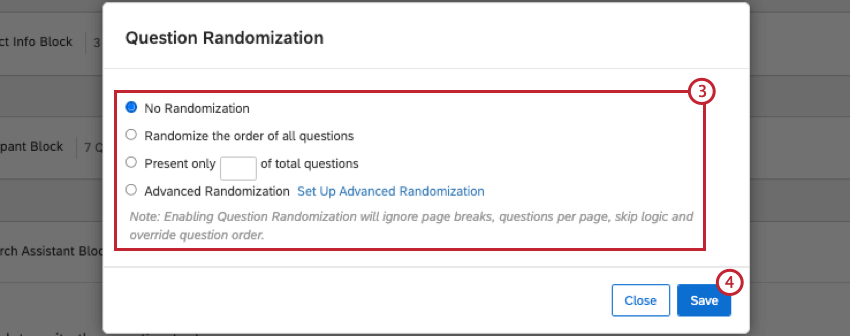
- Fai clic su Salva.
Opzioni di randomizzazione
Esistono 4 opzioni di randomizzazione principali:
- Nessuna randomizzazione: mostra le domande nell’ordine in cui appaiono nell’editor del sondaggio.
- Randomizza l’ordine di tutte le domande: presenta tutte le domande nel blocco in ordine casuale.
- Presenta solo __ delle domande totali: specifica il numero di scelte (sul totale) da mostrare casualmente nel sondaggio (2 di 4, 3 di 7, ecc.).
- Randomizzazione avanzata: accedi a un numero ancora maggiore di opzioni di randomizzazione.
Randomizzazione avanzata
La randomizzazione avanzata prevede impostazioni di randomizzazione aggiuntive e più sofisticate. Fare clic su Imposta randomizzazione avanzata dal pop-up RANDOMIZZAZIONE DELLE DOMANDE per aprire queste impostazioni.
- Ordine di visualizzazione fisso: Questo riquadro mostra le domande fisse del blocco e la posizione del sottoinsieme casuale nell’ordine delle domande. È possibile riorganizzare l’ordine delle scelte con i pulsanti freccia su/giù, e spostare le scelte all’interno o all’esterno delle opzioni di randomizzazione utilizzando i pulsanti freccia sinistra/destra.
Consiglio Q: le domande prive di testo (come i grafici) appariranno comunque nella casella Ordine di visualizzazione fisso, ma come righe vuote. È possibile risolvere il problema aggiungendo etichette di domande.
- RANDOMIZZAZIONE DELLE DOMANDE: Tutte le domande spostate in questa casella saranno presentate in ordine casuale.
- Sottoinsieme casuale: Un numero specifico di domande di questa casella verrà visualizzato in modo randomizzato.
- Articoli esclusi: Le domande contenute in questa casella non saranno visualizzate.
- Domande per pagina: Questa opzione determina il numero di domande da visualizzare in ogni pagina (questo annulla qualsiasi interruzione di pagina del blocco).
Consiglio Q: se si desidera randomizzare gruppi di domande e non solo le domande stesse, consultare la pagina Randomizzatore per le istruzioni.
Sottoinsiemi casuali
Il sottoinsieme casuale ti permette di assicurarti che ogni domanda randomizzata venga visualizzata lo stesso numero di volte dal tuo pool di intervistati. Per assicurarti che le domande randomizzate siano mostrate in modo uniforme, abilita Elementi presenti uniformemente.
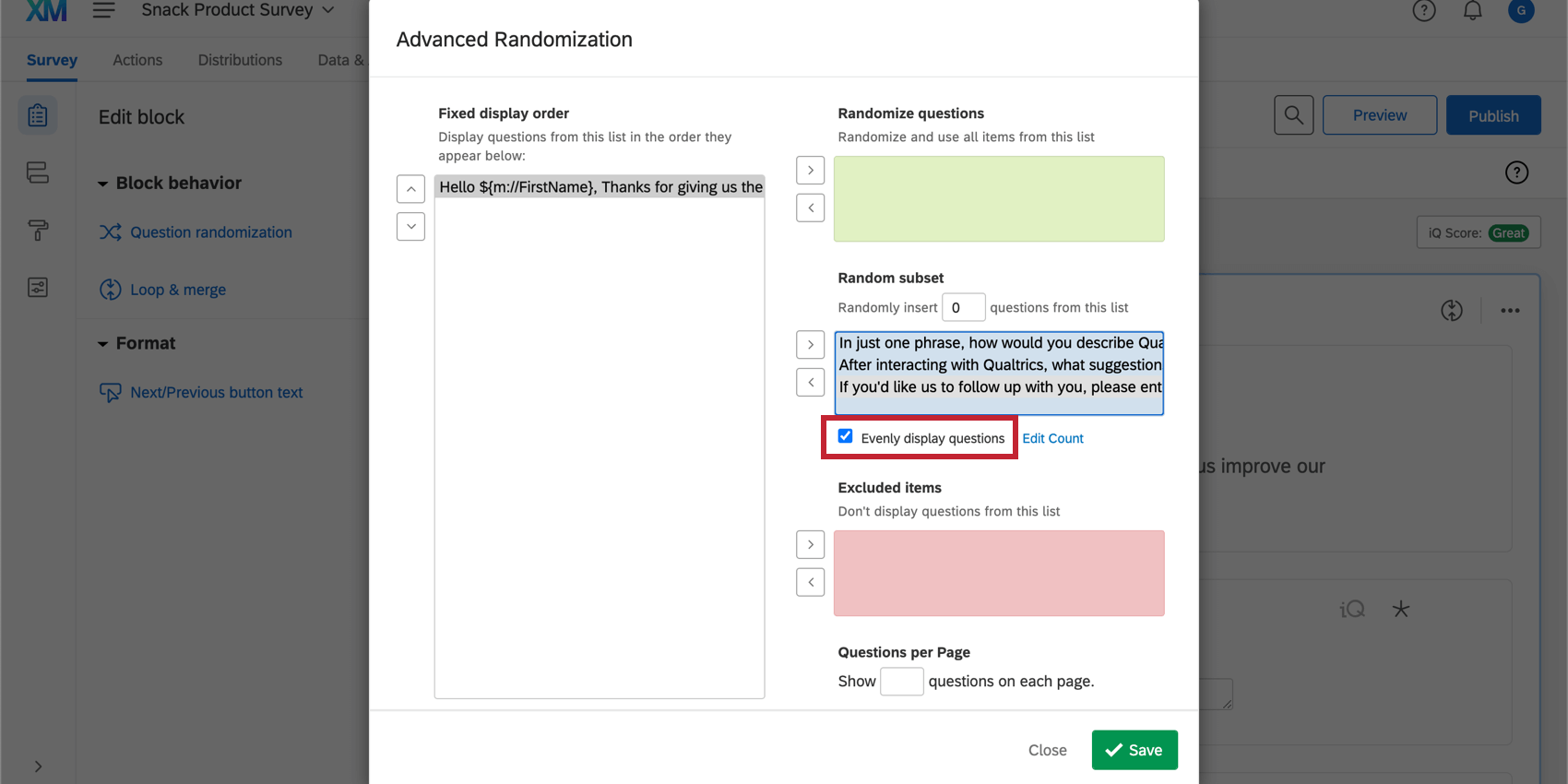
È inoltre possibile visualizzare e adattare i conteggi per il numero di volte in cui è stata presentata una determinata domanda. A tal fine, fai clic su Modifica conteggio accanto all’opzione Elementi presenti uniformemente. Quando si visualizzano i conteggi, questi numeri dovranno essere approssimativamente gli stessi, ma è possibile sostituire i conteggi se è necessario privilegiare temporaneamente una domanda specifica. Per modificare il conteggio di una domanda, digita il conteggio desiderato nella casella accanto al testo della domanda.
È anche possibile reimpostare tutti i conteggi su 0, o ripristinare tutti i conteggi a quelli precedenti alla modifica.
- Ripristina i conteggi originali: Questa opzione ripristina i conteggi al numero originale prima della modifica.
Avvertenza: questa opzione ripristina solo i conteggi relativi al periodo in cui è aperta la finestra Modifica conteggi. Se si modificano i conteggi, si salvano le modifiche e poi si torna a modificarli, l’opzione Ripristina conteggi originali non ripristina i conteggi precedenti alle modifiche.
- Azzeramento di tutti i conteggi: Questa opzione imposta il conteggio per tutti gli elementi a 0.
Dati di randomizzazione
È possibile visualizzare l’ordine in cui le scelte sono state mostrate agli intervistati abilitando Esporta ordine di visualizzazione randomizzato prima di esportare i dati. L’ordine di visualizzazione delle domande apparirà come una colonna nel tuo file di dati, con più domande separate da una barra “|” se sono state visualizzate più domande.
Se si esporta con l’opzione Dividi i campi multivalore in colonne , l’ordine di visualizzazione verrà separato in colonne separate, invece di elencare tutte le domande visualizzate in una sola colonna.
Scaricamento dei dati di randomizzazione
- Vai alla scheda Dati e analisi.
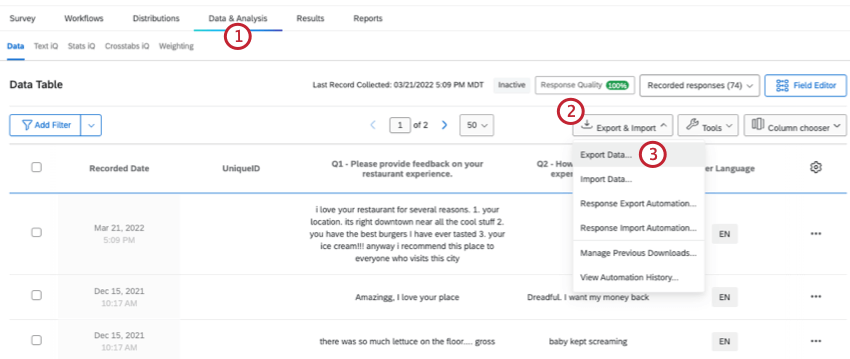
- Fai clic su Esportazione e importazione.
- Fai clic su Esporta dati.
- Scegliete il tipo di file che desiderate scaricare.
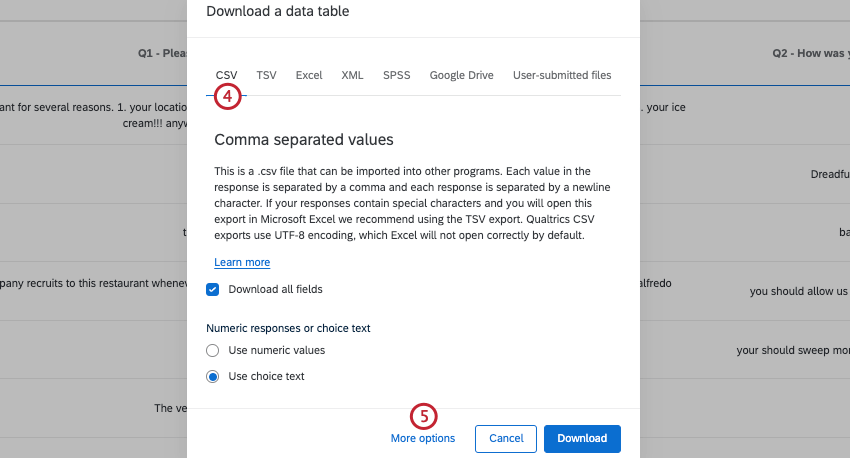
- Fare clic sul testo blu Altre opzioni.
- Seleziona la casella di controllo Esporta dati dell’ordine di visualizzazione per sondaggi randomizzati.
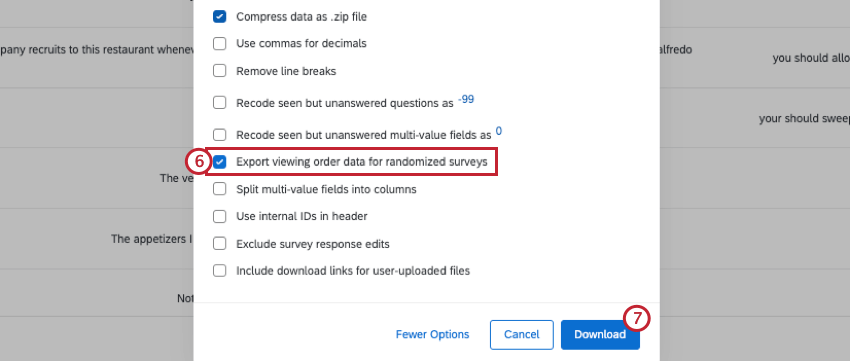
- Fai clic sul pulsante verde Scarica.
Randomizzazione delle domande in diversi tipi di progetto
Questo tipo di comportamento domanda è disponibile in quasi tutti i tipi di progetto. Le opzioni descritte in questa pagina sono disponibili in: